このガイドでは、Linuxオペレーティングシステムでハードディスクドライブの詳細を見つけるためのさまざまな方法を示します。以下の方法を使用して、ハードディスクの製造元、ハードディスクの種類、サイズ、ファームウェアバージョン、パーティションテーブル、およびその他のハードウェアパラメータを見つけることができます。まず、hdparmコマンドラインユーティリティを使用してハードディスクの詳細を表示する方法を説明します。
1。 Hdparm
Hdparm は、PATA、SATA、SAS、およびSSDデバイスのハードウェアパラメータを取得または設定するためのコマンドラインプログラムです。
IDE、SATA、SASインターフェースに接続されているマスストレージとして任意のデバイスを受け入れるため、CD/DVDドライブに関する情報も取得できます。
hdparmユーティリティを使用して、ハードディスクまたはDVDドライブの調整、HDDまたはSSD速度のテスト、音響モードのアクティブ化によるノイズレベルの低減、省エネモードのオン/オフの切り替え、スリープモードの有効化または無効化、ドライブキャッシュの有効化/無効化を行うことができます。ドライブを安全に消去することもできます。
HdparmはMarkLordによって書かれました 、Linux用の(E)IDEドライバーのリード開発者およびメンテナーであり、「libata」サブシステムへの現在の貢献者です。
注意事項
hdparmは、ディスクパフォーマンスを向上させるための重要な利点を提供しますが、非常に危険でもあります。 。一部のパラメータが誤用されると、大量のデータが失われる可能性が非常に高くなります。 hdparmのドキュメントは、いかなる状況でも一部のコマンドを使用してはならないことを示唆しています。 。そのため、このガイドではそのような危険なコマンドを除外しました。さらに重要なことに、Linuxシステムでhdparmをテストする前に、ハードドライブをバックアップすることを常にお勧めします。
1.1。 Linuxにhdparmをインストールする
Hdparmは、ほとんどのLinuxディストリビューションにプリインストールされています。何らかの理由で含まれていない場合は、デフォルトのパッケージマネージャーを使用してLinuxシステムにhdparmをインストールしてください。
Arch Linux、Manjaro Linuxの場合:
$ sudo pacman -S hdparm
Debian、Ubuntu、Linux Mintの場合:
$ sudo apt install hdparm
Fedora、CentOS、RHELの場合:
$ sudo dnf install hdparm
openSUSEの場合:
$ sudo zypper install hdparm
1.2。 Hdparmを使用してLinuxでハードディスクドライブの詳細を検索する
ハードディスクの詳細情報を表示するには、以下に示すように、sudoまたはroot権限でhdparmを実行するだけです。
$ sudo hdparm -I / dev / sda |少ない
ここでは、 sda 私のハードディスクです。自分のデバイスと交換してください。ここでは、インタラクティブな読み取りに「less」コマンドを使用しました。 ENTERキーを押すか、上/下矢印を押して、残りの出力を確認します。 qを押します 完了したら終了します。
Ubuntuシステムからの出力例:
/ dev / sda:ATAデバイス、リムーバブルメディアなしモデル番号:ST9500325ASシリアル番号:5VEQTRV0ファームウェアリビジョン:D005DEM1トランスポート:SerialStandards:使用済み:不明(マイナーリビジョンコード0x0029)サポート済み:8 7 6 5使用される可能性があります: 8構成:論理最大電流シリンダー1638316383ヘッド1616セクター/トラック6363-CHS現在のアドレス可能セクター:16514064 LBAユーザーアドレス可能セクター:268435455 LBA48ユーザーアドレス可能セクター:976773168論理/物理セクターサイズ:M=1024の512バイトデバイスサイズ* 1024:476940 MBytesデバイスサイズ(M =1000 * 1000:500107 MBytes(500 GB)キャッシュ/バッファーサイズ=8192 KBytes公称メディアローテーションレート:5400機能:LBA、IORDY(無効化可能)キューの深さ:32スタンバイタイマー値:標準で指定、デバイス固有の最小R / Wマルチセクター転送なし:最大=16電流=16高度な電力管理レベル:254推奨音響管理値:208、電流値:208 DMA:mdma0 mdma1 mdma2 udma0 udma1 udma2 udma3 udma4 udma5 * udma6サイクル時間:min=120ns推奨=120nsPIO:pio0 pio1 pio2 pio3 pio4サイクル時間:フロー制御なし=120nsIORDYフロー制御=120ns[...]
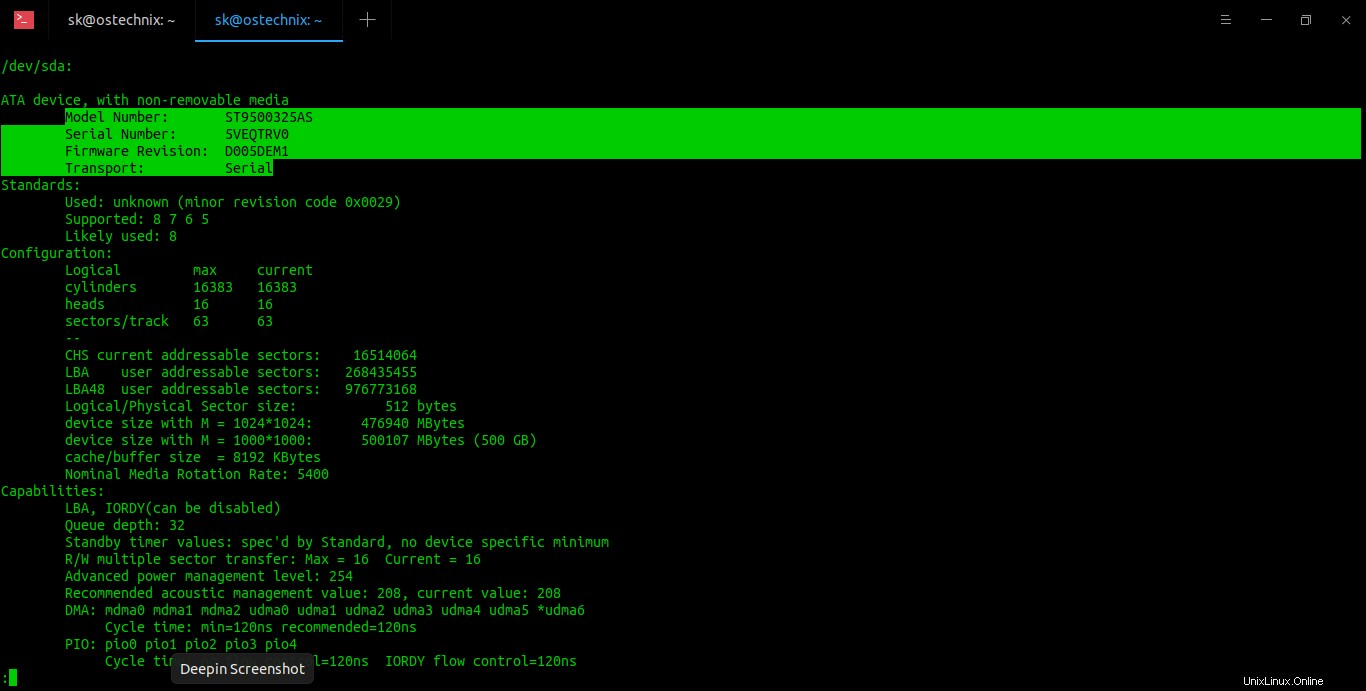
ご覧のとおり、hdparmには、ハードディスクのモデル番号、シリアル番号、ファームウェアリビジョン、ハードディスク構成(シリンダー、ヘッド、セクターの数)、DMA設定、有効な機能のリスト、セキュリティパラメーターなどが表示されます。 「コマンド/機能」セクションとアスタリスクが付いているものは現在アクティブです。
同様に、他のデバイスの情報を確認できます。
$ sudo hdparm -I / dev / sdb |少ない
$ sudo hdparm -I / dev / sdc |少ない
オプションなしでhdparmを実行する場合、 -acdgkmur が想定されます。各オプションの目的については、マニュアルページを参照してください。
$ sudo hdparm / dev / sda
/ dev / sda:multcount =16(on)IO_support =1(32-bit)readonly =0(off)readahead =256(on)geometry =60801/255/63、sectors =976773168、start =0
詳細については、manページを参照してください。
$ man hdparm
2。 lshw
Lshw(ハードウェアリスター) は、Linuxシステムのハードウェア構成に関する詳細情報を提供する、シンプルでありながらフル機能のユーティリティです。正確なメモリ構成、ファームウェアバージョン、メインボード構成、CPUバージョンと速度、ハードディスクドライブの詳細、キャッシュ構成、バス速度などを報告できます。
2.1。 Linuxにlshwをインストールする
lshwには、デフォルトでUbuntuなどの一部のLinuxディストリビューションがプリインストールされています。万が一インストールされない場合は、以下のようなデフォルトのパッケージマネージャーを使用してLinuxボックスにlshwをインストールしてください。
ArchLinuxおよびManjaroLinuxなどのその亜種では、次のコマンドを実行します。
$ sudo pacman -S lshw
Debian、Ubuntu、Linux Mintの場合:
$ sudo apt install lshw
Fedora、CentOS、RHELの場合:
$ sudo dnf install lshw
openSUSEの場合:
$ sudo zypper install lshw
2.2。 lshwを使用してLinuxでハードディスクドライブの詳細を検索する
lshwをインストールした後、次のコマンドを実行して、Linuxのハードディスクドライブの詳細を取得します。
$ sudo lshw -class disk
出力例:
[...]-ディスクの説明:ATAディスク製品:ST9500325AS物理ID:0バス情報:[メール保護]:0.0.0論理名:/ dev / sdaバージョン:DEM1シリアル:5VEQTRV0サイズ:465GiB(500GB )機能:パーティション分割:dos構成:ansiversion =5logicalsectorsize =512ectorsize =512signature =8dd04bfd [...]
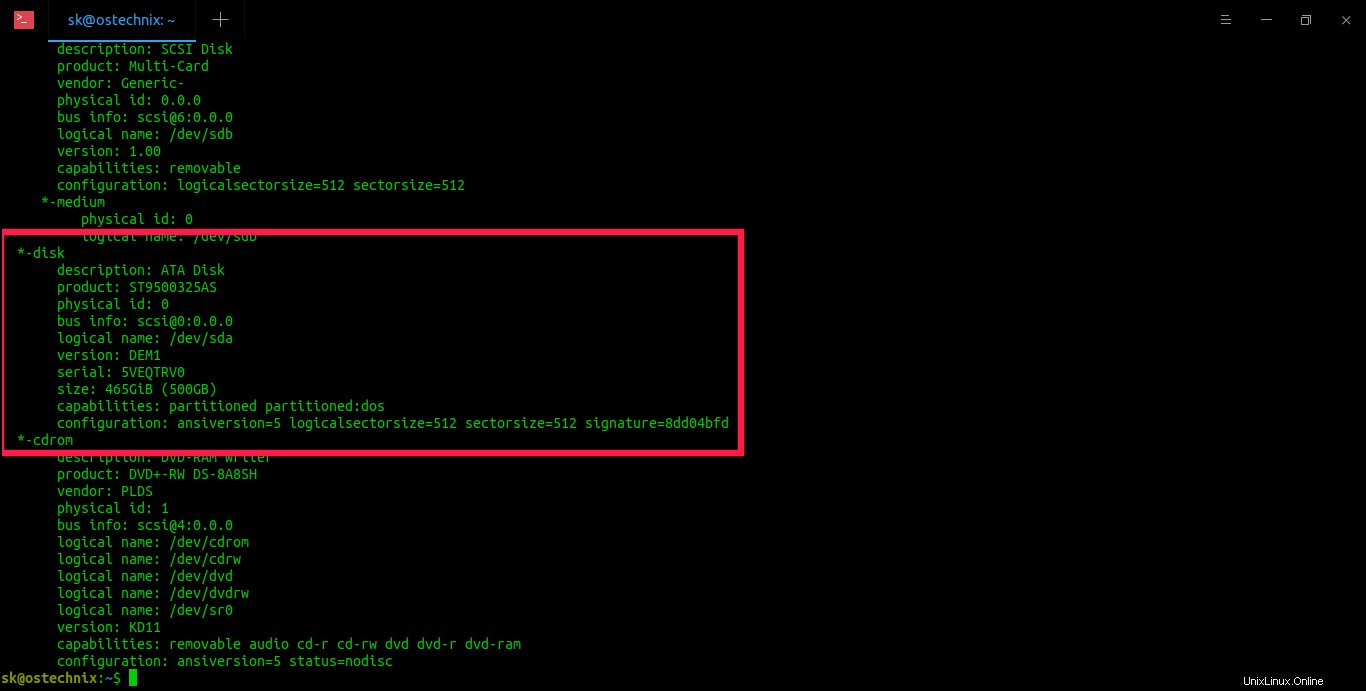
ディスクの名前のみを表示するには、次のコマンドを実行します:
$ sudo lshw -short -C disk
出力例:
H/Wパスデバイスクラスの説明====================================================================/ 0/100 / 1d / 1/1/6 / 0.0.0 / dev / sdb disk Multi -Card / 0/100 / 1d / 1/1/6 / 0.0.0 / 0 / dev / sdb disk / 0/100 / 1f.2 / 0 / dev / sda disk 500GB ST9500325AS / 0/100 / 1f.2 / 1 / dev/cdromディスクDVD+-RW DS-8A8SH
詳細については、マニュアルページを確認してください。
$ man lshw
3。 inxi
Inxi は、さらにもう1つのフル機能のコマンドラインシステム情報ツールです。システムハードウェア、CPU、ドライバー、Xorg、デスクトップ、カーネル、GCCバージョン、プロセス、RAM使用量、およびその他のさまざまな有用な情報が表示されます。ハードディスクやCPU、マザーボード、システム全体の詳細など、inxiは数秒でより正確にそれらを取得します。
3.1。 Linuxにinxiをインストールする
Inxiは、ほとんどのLinuxディストリビューションのデフォルトのリポジトリでも利用できます。
Arch Linuxの場合、 AURで利用できます。 。 YayなどのAURヘルパープログラムを使用してインストールできます。 。
$ yay -S inxi
Debianの場合、Uubntu:
$ sudo apt install inxi
Fedoraの場合:
$ sudo dnf install inxi
CentOSとRHELの場合:
次のコマンドを使用して、[EPEL]リポジトリを有効にします。
$ sudo dnf install epel-release
$ sudo dnf install inxi
openSUSEの場合:
$ sudo zypper install inxi
3.2。 Inxiを使用してLinuxでハードディスクドライブの詳細を検索する
Linuxシステムにインストールされているハードディスクドライブの詳細を取得するには、次のコマンドを実行します。
$ inxi -D
出力例:
ドライブ:ローカルストレージ:合計:465.76 GiB使用:376.31 GiB(80.8%)ID-1:/ dev / sdaベンダー:Seagateモデル:ST9500325ASサイズ:465.76 GiB

次のコマンドを使用して、ディスクコントローラの速度、シリアル番号、温度などのディスクの詳細を表示することもできます。
$ inxi -Dxx
出力例:
ドライブ:ローカルストレージ:合計:465.76 GiB使用:332.10 GiB(71.3%)ID-1:/ dev / sdaベンダー:Seagateモデル:ST9500325ASサイズ:465.76 GiB速度:3.0 Gb / sシリアル:5VEQTRV0温度:46 C
Hdparmおよびlshwプログラムとは異なり、ハードディスクドライブの詳細のみが表示されます。 hdparmおよびlshwユーティリティは、CD /DVDROMを含むすべてのドライブの詳細を表示します。
詳細については、manページを参照してください。
$ man inxi
推奨される読み物:
- Linuxでマウントされたファイルシステムタイプを見つける方法
4。 Smartctl
Smartclt SMARTディスクのコマンドライン、制御、および監視ユーティリティです。 Sを制御します エルフ-M onitoring、 A 分析とR Tのeporting テクノロジー(まもなく SMART )ほとんどのATA/SATAおよびSCSI/SASハードドライブとソリッドステートドライブに組み込まれているシステム。 Smartcltコマンドはsmartmontoolsパッケージの一部であり、ほとんどのLinuxバージョンにプリインストールされています。
4.1。 Smartctlを使用してLinuxでハードディスクドライブの詳細を検索する
Linuxボックスのハードディスクドライブに関する完全な詳細を取得するには、次のコマンドを実行します。
$ sudo smartctl -d ata -a -i / dev / sda
出力例:
smartctl 7.1 2019-12-30 r5022 [x86_64-linux-5.4.0-29-generic](ローカルビルド)Copyright(C)2002-19、Bruce Allen、Christian Franke、www.smartmontools.org ===情報セクションの開始===モデルファミリ:Seagate Momentus 5400.6デバイスモデル:ST9500325ASシリアル番号:5VEQTRV0LU WWNデバイスID:5 000c50 048fe5ff9ファームウェアバージョン:D005DEM1ユーザー容量:500,107,862,016バイト[500 GB]セクターサイズ:512バイト論理/物理回転速度は:smartctlデータベース[詳細は使用:-P show] ATAバージョンは:ATA8-ACS T13 / 1669-Dリビジョン4SATAバージョンは:SATA 2.6、3.0 Gb / s現地時間は:Mon May 11 16:35:54 2020 ISTSMARTサポートは次のとおりです。利用可能-デバイスにはSMART機能があります。SMARTサポートは次のとおりです。有効[...]
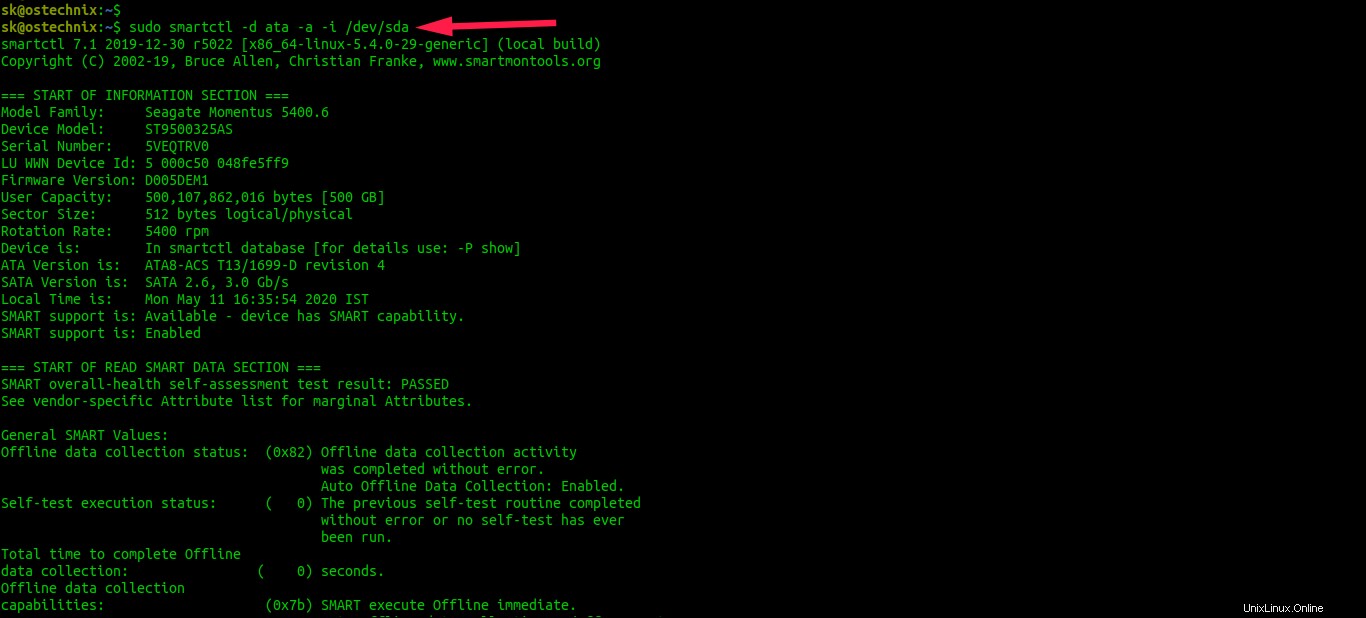
詳細については、manページを参照してください。
$ man smartctl
5。 Lsblkを使用してLinuxでハードディスクドライブの詳細を検索する
Lsblk Unixライクなオペレーティングシステムで使用可能なすべてのブロックデバイスまたは指定されたブロックデバイスを表示するコマンドラインユーティリティです。 「sysfs」ファイルシステムと「udevdb」を読み取って情報を収集します。 lsblkコマンドは、ほとんどのLinuxディストリビューションにプリインストールされている「util-linux」パッケージの一部です。
lsblkコマンドを使用してすべてのブロックデバイスを表示するには、次のコマンドを実行します。
$ lsblk -io KNAME、TYPE、SIZE、MODEL
出力例:
KNAME TYPE SIZE MODELloop0 loop 154.3M loop1 loop 154.3M loop2 loop 93.8M loop3 loop 93.9M loop4 loop 55M loop5 loop 55M loop6 loop 149M loop7 loop 140.7M loop8 loop 156.7M loop9 loop 255.6M loop10 loop 160.2M loop11 loop 2.4 M loop12 loop 2.4M loop13 loop 140.7M loop14 loop 242.4M loop15 loop 14.8M loop16 loop 276K loop17 loop 956K loop18 loop 956K loop19 loop 3.7M loop20 loop 2.2M loop21 loop 54.8M loop22 loop 62.1M loop23 loop 199.4M loop24 loop 203M sdaディスク465.8GST9500325AS sda1パート465.8G sr0 rom 1024M PLDS_DVD + _- RW_DS-8A8SH
以下のように、ファイルシステムタイプ、UUID、マウントポイントなどの詳細を表示することもできます。
$ lsblk -io KNAME、TYPE、SIZE、MODEL、FSTYPE、UUID、MOUNTPOINT
出力例:
KNAME TYPE SIZE MODEL FSTYPE UUID MOUNTPOINTloop0 loop 154.3M squashfs / snap / chromium / 1135loop1 loop 154.3M squashfs / snap / chromium / 1143loop2 loop 93.8M squashfs / snap / core / 8935loop3 loop 93.9M squashfs / snap / core / 9066loop4ループ55Msquashfs/ snap / core18/1705loop5ループ55Msquashfs/ snap / core18/1754loop6ループ149Msquashfs/ snap / gifcurry/8loop7ループ160.2Msquashfs/ snap / gnome-3-28-1804/116loop8ループ156.7Msquashfs / snap / gnome-3-28-1804 / 110loop9 loop 2.2M squashfs / snap / gnome-system-monitor / 145loop10 loop 242.4M squashfs / snap / gnome-3-34-1804 / 27loop11 loop 140.7M squashfs / snap / gnome -3-26-1604/98loop12ループ140.7Mスカッシュfs/snap / gnome-3-26-1604/97loop13ループ3.7Mスカッシュfs/snap / gnome-system-monitor/135loop14ループ54.8Mスカッシュfs/snap / gtk-common-themes /1502loop15ループ255.6Mスカッシュ/snap/ gnome-3-34-1804/33loop16ループ62.1Mスカッシュ/snap/ gtk-common-themes/1506loop17ループ203M squashfs / snap / multipass / 2037loop18 loop 208.8M squashfs / snap / multipass / 2053 sda disk 465.8G ST9500325AS sda1 part 465.8G ext4 3968763a-adde-46e0-ae93-e2a1e51120da / sr0 rom 1024M PLDS_DVD + _- RW_DS-8A8SH
物理デバイスのみを表示する場合は、「-d」フラグを使用します。
$ lsblk -ido KNAME、TYPE、SIZE、MODEL
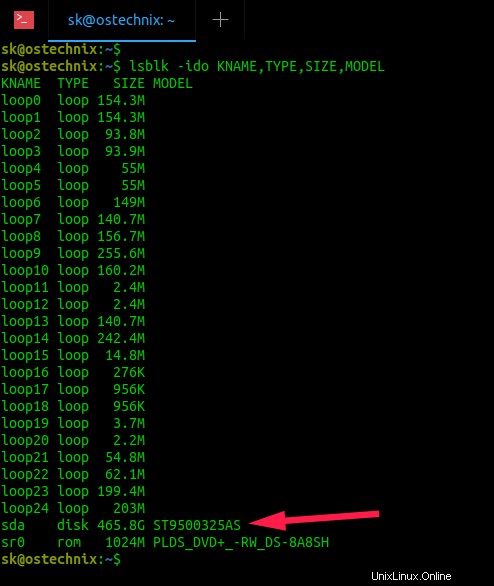
6。 FdiskおよびSfdiskコマンドを使用してLinuxでハードディスクドライブの詳細を検索する
Fdisk およびSfdisk コマンドは、パーティションテーブルを作成および操作するために使用されます。 fdiskは、パーティションテーブルを作成および操作するためのダイアログ駆動型プログラムですが、sfdiskは、任意のブロックデバイスをパーティション分割するためのスクリプト指向のツールです。どちらも、すべてのLinuxディストリビューションにプリインストールされているutil-linuxパッケージの一部です。
HDDの詳細を取得するには、「-l」フラグを指定してrootまたはsudoユーザーとしてfdiskを実行します。
$ sudo fdisk -l </ pre>出力例:
[...]ディスク/dev/ sda:465.78 GiB、500107862016バイト、976773168セクター ディスクモデル:ST9500325AS 単位:1のセクター* 512 =512バイトセクターサイズ(論理/物理):512バイト/512バイトI/ Oサイズ(最小/最適):512バイト/ 512バイトDisklabelタイプ:dosDisk識別子:0x8dd04bfdDeviceブート開始終了セクターサイズIDタイプ/ dev / sda1 * 2048 976771071 976769024 465.8G 83 Linux [...]
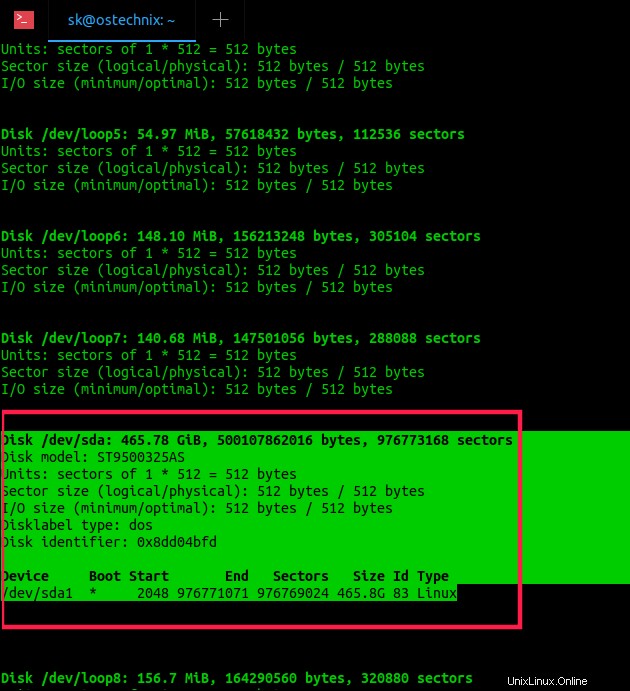
Sfdiskの使用法はfdiskと同じです。 Sfdiskを使用してHDDの詳細を一覧表示するには、rootまたはsudo権限で-lフラグを指定して実行します。
$ sudo sfdisk -l </ pre>dm(デバイスマッパー)デバイスの詳細を出力から除外するには、次のコマンドを実行します。
$ sudo fdisk -l / dev / sd?または、
$ sudo sfdisk -l / dev / sd?出力例:
ディスク/dev/ sda:465.78 GiB、500107862016バイト、976773168セクターディスクモデル:ST9500325AS単位:1のセクター* 512 =512バイトセクターサイズ(論理/物理):512バイト/512バイトI/ Oサイズ(最小/最適) :512バイト/ 512バイトDisklabelタイプ:dosDisk識別子:0x8dd04bfdDeviceブート開始終了セクターサイズIDタイプ/ dev / sda1 * 2048 976771071 976769024 465.8G 83 Linux7。 / proc
を使用してLinuxでハードディスクドライブの詳細を検索する/ proc Unixライクなディストリビューションの特別な仮想ファイルシステムです。プロセス情報疑似ファイルシステムとも呼ばれます。 「実際の」ファイルは含まれていませんが、プロセス、システムメモリ、マウントされたデバイス、ハードウェア構成などのランタイムシステム情報が含まれています。各デバイスの詳細は、/procディレクトリの下の個別のディレクトリに保存されます。ストレージデバイスの詳細は、「/ proc / scsi/scsi」ファイルで入手できます。
$ cat / proc / scsi / scsi出力例:
接続されているデバイス:ホスト:scsi0チャネル:00 ID:00 Lun:00 ベンダー:ATAモデル:ST9500325AS Rev:DEM1 タイプ:直接アクセスANSI SCSIリビジョン:05 ホスト:scsi4チャネル:00 Id:00 Lun:00ベンダー:PLDSモデル:DVD + -RW DS-8A8SHリビジョン:KD11タイプ:CD-ROM ANSI SCSIリビジョン:05ホスト:scsi6チャネル:00 Id:00 Lun:00ベンダー:汎用-モデル:マルチカードリビジョン:1.00タイプ:ダイレクトアクセスANSI SCSIリビジョン:008。 Hwinfo
Hwinfo Linuxシステムのハードウェア情報を検索するための無料のオープンソースおよびコマンドラインユーティリティです。 Linuxシステムに存在するハードウェアをプローブし、各ハードウェアデバイスの詳細を表示します。 libhd.soを使用します BIOS、CPU、アーキテクチャ、メモリ、ハードディスク、パーティション、カメラ、Bluetooth、CD / DVDドライブ、キーボード/マウス、グラフィックカード、モニター、モデム、スキャナー、プリンター、 PCI、IDE、SCSI、サウンドカード、ネットワークインターフェイスカード、USBなど。
8.1。 LinuxにHwinfoをインストールする
LinuxシステムにHwinfoをインストールするには、次のリンクを参照してください。
- Hwinfoを使用してLinuxシステムのハードウェア情報を検索する方法
8.2。 Hwinfoを使用してLinuxでハードディスクドライブの詳細を検索する
Hwinfoを使用してハードディスクドライブの詳細を検索するには、次のコマンドを実行します。
$ sudo hwinfo --disk
出力例:
[...] 19:IDE 00.0:10600ディスク[block.245で作成]一意のID:3OOL.lJ6EpAAhNoC親ID:w7Y8.V9XImrUYE44 SysFS ID:/ class / block / sda SysFS BusID:0:0: 0:0 SysFSデバイスリンク:/ devices / pci0000:00/0000:00:1f.2 / ata1 / host0 / target0:0:0/0:0:0:0ハードウェアクラス:disk モデル: "ST9500325AS " デバイス:「ST9500325AS」 リビジョン: "DEM1"シリアルID: "5VEQTRV0"ドライバー: "ahci"、 "sd"ドライバーモジュール: "ahci"デバイスファイル:/ dev / sdaデバイス番号:ブロック8:0-8:15ジオメトリ(論理):CHS 60801/255/63サイズ:976773168セクター512バイト容量:465 GB(500107862016バイト)構成ステータス:cfg =new、avail =yes、need =no、active =unknown接続先:#2(SATAコントローラー)[.. 。]
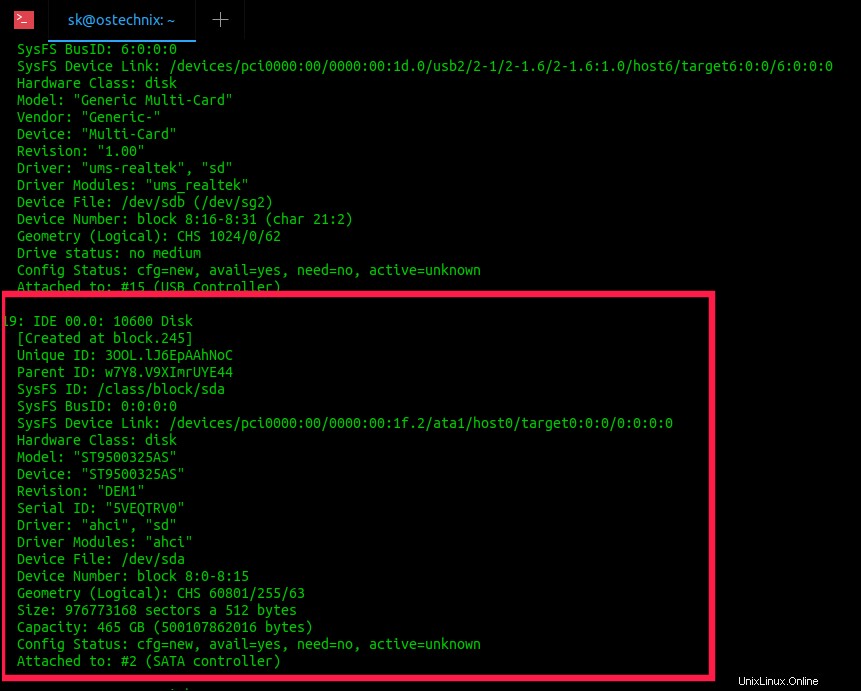
または、ディスクの詳細の簡単な要約を表示できます:
$ sudo hwinfo --short --disk
出力例:
disk:/ dev / sdb Generic Multi-Card / dev / sda ST9500325AS RealtekRTS5138カードリーダーコントローラー
9。 GNOMEディスク
ディスク またはGnome-disk-utility Linuxシステムで使用可能なストレージデバイスとメディアを表示、変更、および構成するためのグラフィカルユーザーインターフェイスプログラムです。コマンドラインの方法に慣れていない場合は、GNOME Disksを使用して、ディスクイメージの作成と復元、ドライブのパーティション分割とフォーマット、ドライブ速度の検査、ベンチマークドライブ、ヘルスステータスの確認などを行うことができます。 GNOMEデスクトップ環境があります。
9.1。 GNOMEディスクを使用してLinuxでハードディスクドライブの詳細を検索する
メニューまたはダッシュからディスクを起動します。 Linuxシステムで使用可能なすべてのディスクとメディアが一覧表示されます。
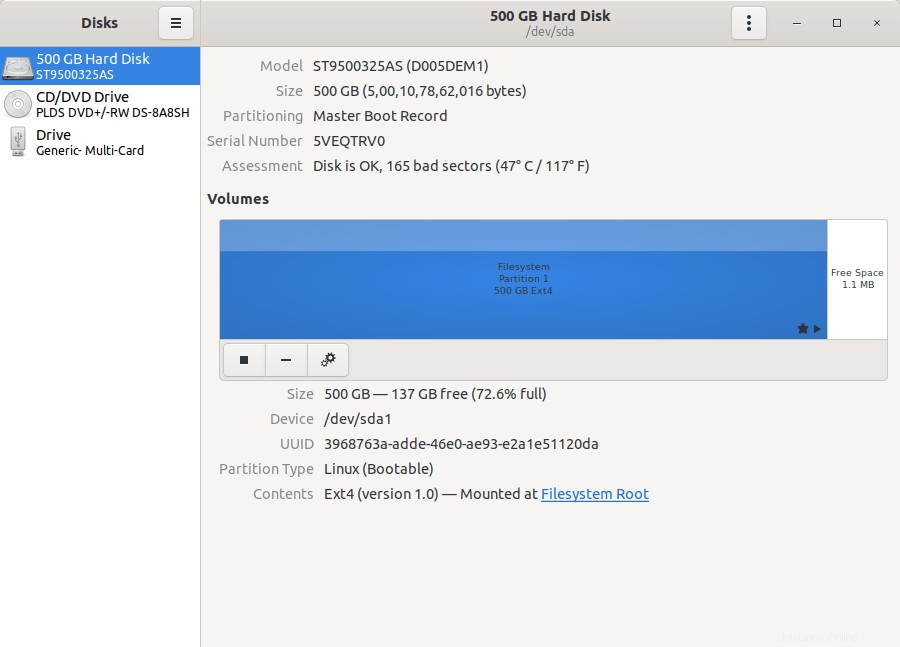
推奨される読み物:
- Linuxでハードディスクのデータ転送速度を確認する方法
これがお役に立てば幸いです。
Clkerによる注目の画像-Free-Vector-Pixabayの画像。